win7系统FTP功能的开启方法
FTP是一种网络协议,通过它来发布文件,用户可以直接浏览并使用你发布的文件,通过在本机架设FTP服务器可以实现FTP服务功能,FTP的架设并不须要什么特别的东西,直接在本机安装FTP功能即可。
1、首先点击"开始",选择"控制面版"。
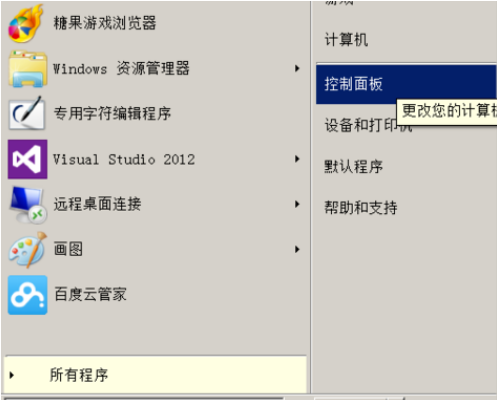
2、点击"程序"。
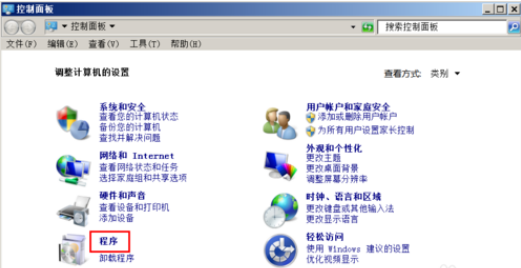
3、选择"打开或关闭windows功能"。
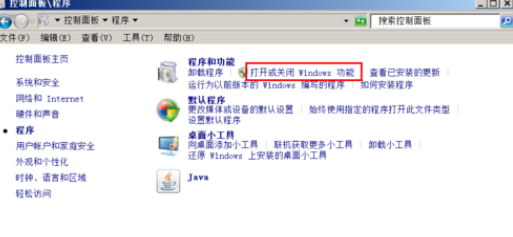
4、正在加载windows功能列表,请耐心等待十几秒。
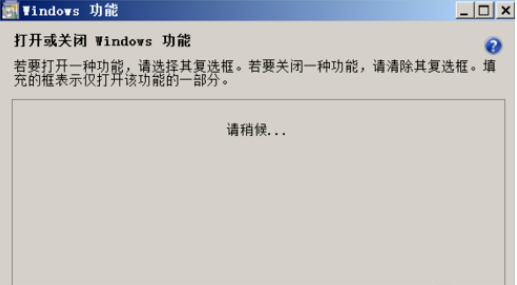
5、勾选下图红框内的选项,一个是FTP功能的,一个是IIS功能的,因为FTP也是从IIS那里打开。
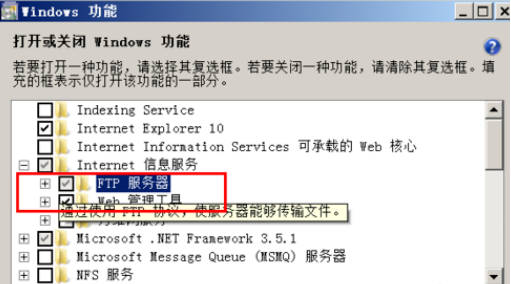
6、并且这两个选项底下的选项也要全部选上,直到前面的勾是黑色的,而不是灰色的。
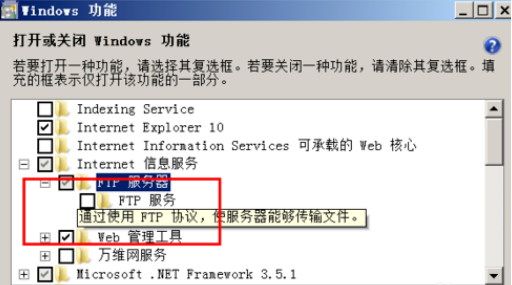
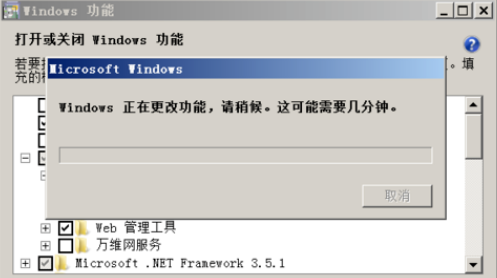
win7系统FTP功能的使用方法
1、点击"开始",选择"控制面版"。
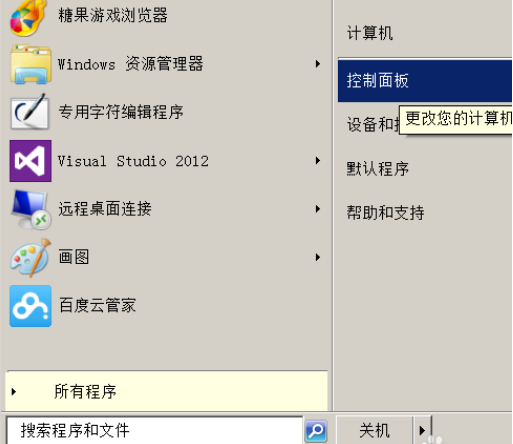
2、选择"系统和安全"。
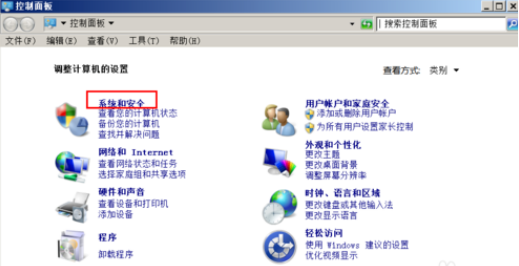
3、选择"管理工具"。
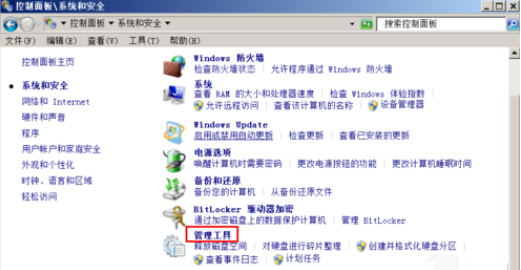
4、点击打开"Internet 信息服务(IIS)管理器"。
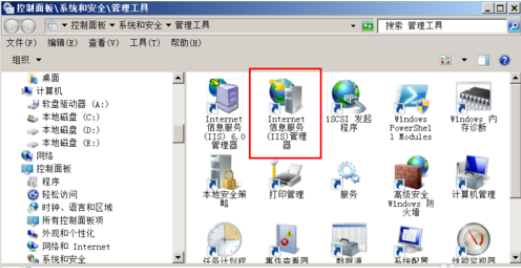
5、在打开的软件中,左则的"UUBUGE-PC"上右击,选择"添加FTP站点",就完成了。
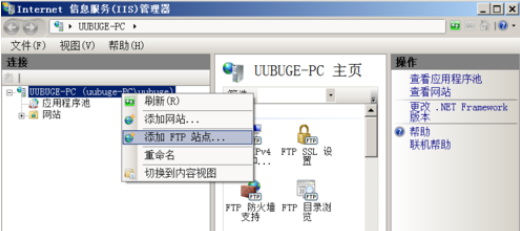
关于win7系统FTP功能的开启和使用方法今天小编就介绍到这里,希望能帮助到你,如果有你任何疑问可以点击网站顶部的意见反馈,小编将第一时间进行回复。
uc电脑园提供的技术方案或与您产品的实际情况有所差异,您需在完整阅读方案并知晓其提示风险的情况下谨慎操作,避免造成任何损失。

浏览次数 3789
浏览次数 1368
浏览次数 1742
浏览次数 745
浏览次数 863
未知的网友